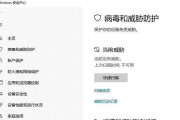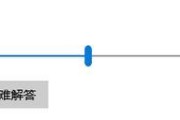在享受音乐、观看电影或玩游戏时,遇到耳机声音小的状况无疑会影响用户的体验。这种问题可能由多种原因引起,切记不要急于购买新耳机,因为很多时候问题可以通过一些简单的措施来解决。本文将深入探讨电脑耳机声音小的可能原因和相应的解决办法,帮助您恢复音量,提升听觉享受。
1.检查基础连接问题
最基础也是最容易忽视的,是检查耳机和电脑之间的连接。确保耳机插头完全插入音频接口,并且没有松动。
1.1音频接口选择与清洁
音频接口是否正确:有时用户可能没有插入正确的音频接口。请检查耳机插头是否与电脑的耳机输出口而非麦克风输入口相连。
接口清洁:耳机接口如果积累了灰尘或污垢,会影响声音的传输。可以使用小型刷子轻轻清洁耳机插头和电脑接口。
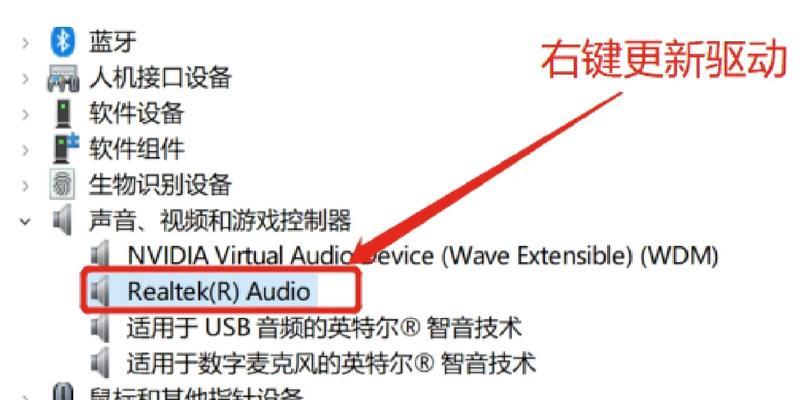
2.音频驱动程序更新
过时的音频驱动程序可能是导致声音小的另一个原因。所以,我们需要检查并更新音频驱动程序。
2.1驱动程序更新方法
访问官网:直接访问您的电脑或声卡制造商的官方网站,寻找匹配您型号的最新驱动程序。
设备管理器:在Windows系统中,可以通过“设备管理器”来查找音频驱动并进行更新。

3.音量设置与音频增强
检查电脑的音量设置和音频增强功能,以确保没有错误设置减弱了耳机的声音。
3.1音量混合器检查
Windows音量混合器:在Windows系统中,通过“音量合成器”查看并调整特定程序的音量设置,可能有程序无意间将声音调小。
音频增强软件:一些软件如声卡的控制面板具有音频增强功能,检查这些设置确保没有无意中调低了音量。
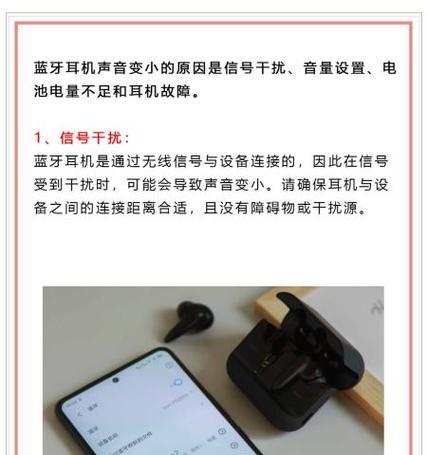
4.系统输出设备选择
有时电脑会错误地将声音通过外放扬声器输出而没有通过耳机,确保耳机被正确设置为默认音频输出设备。
4.1默认设备设置
声音设置:在电脑的“声音”设置中找到“输出”选项,并确保您的耳机被选为默认设备。
5.耳机设备自查
耳机自身的问题也可能导致声音小,例如损坏或老化。
5.1耳机测试与排查
测试耳机:在不同的设备上测试耳机,比如手机或另一台电脑,判断是否是耳机本身的问题。
耳机耳塞清洁:耳塞如果不干净也会导致声音损耗,用软布清理耳塞表面。
6.扩展知识与常见问题解答
6.1常见问题解答
耳机与电脑兼容性:并非所有的耳机都完美兼容,有时需要查看硬件是否支持某些音频技术或标准。
音量不能调大:如果发现音量无法调高,可能与操作系统或程序本身的限制有关。
7.其他硬件排查
考虑是否是其他硬件的问题,如音频接口损坏或声卡故障。
7.1外接声卡或音频接口
外接声卡检查:如果使用外接声卡,应确保声卡得到正确供电,并检查其状态。
内置声卡问题:内置于电脑的声卡也可能出现故障,可以通过排除法确认。
8.多角度拓展
8.1耳机使用与保养小贴士
避免缠绕:耳机线应该避免缠绕在一起,以防线缆受损。
定期清洁:定期清洁耳机和耳塞部分,防止污垢和耳垢积累影响音频效果。
9.与读者的互动
您是否尝试过上述步骤?哪一步对您来说最为有效?
如果您有其他技术手段或小窍门来解决耳机声音小的问题,欢迎在评论区分享经验。
通过以上步骤,大多数耳机声音小的问题都可以获得解决。如果以上方法都未能解决问题,可能需要专业人员检查电脑硬件或考虑更换新的耳机。综合以上,正确诊断问题所在并采取恰当措施,你的耳机必将重拾清晰、响亮的声音。
标签: #怎么办